Lad os antage, at du arbejder i en virksomheds uddannelsesafdeling og har brug for at sende uddannelsesmateriale til nye rekrutter regelmæssigt. Den sædvanlige måde er at højreklikke på filen, vælge Send til og klikke på Mail-modtager. Dette vedhæfter filen til skrivevinduet i din mail-klient.
Hvad med at gemme båndbredde i dit lokale netværk ved at sende målstien for dokumenter (opholder sig i en netværksdeling) i stedet for at vedhæfte dem til mail?
Til dette formål skrev jeg et script, der tilføjer indstillingen Mailmodtager (som sti) til menuen Send til, som, når der klikkes på, åbner vinduet for at skrive mail og tilføje målplaceringen for valgte filer og mapper til kroppen.
1. Download SendLinkToMail.zip
2. Pak arkivet ud, og træk filen sendlinktomail.vbs ud til et permanent sted.
3. Dobbeltklik på sendlinktomail.vbs for at køre det.
4. Når du ser følgende prompt, skal du blot trykke på ENTER:

Mailmodtageren (som sti) føjes nu til menuen Send til.
5. Åbn det sted, der indeholder dokumenter, du vil e-maile (som sti)
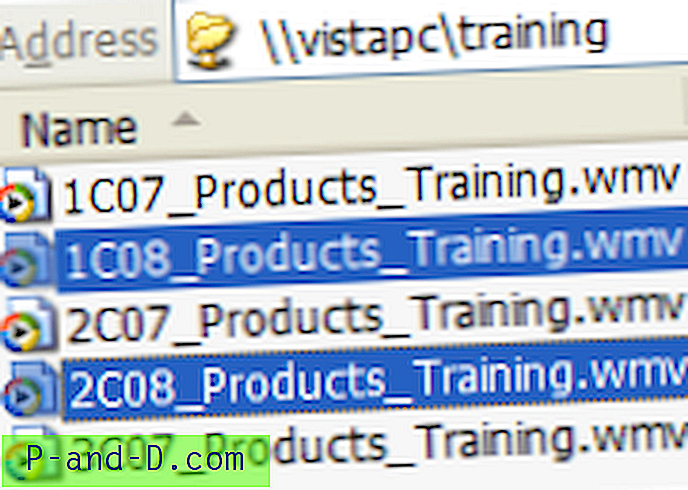
6. Vælg filerne.
7. Fra Send- menuen skal du vælge Send til og klikke på E-mail-modtager (som sti)
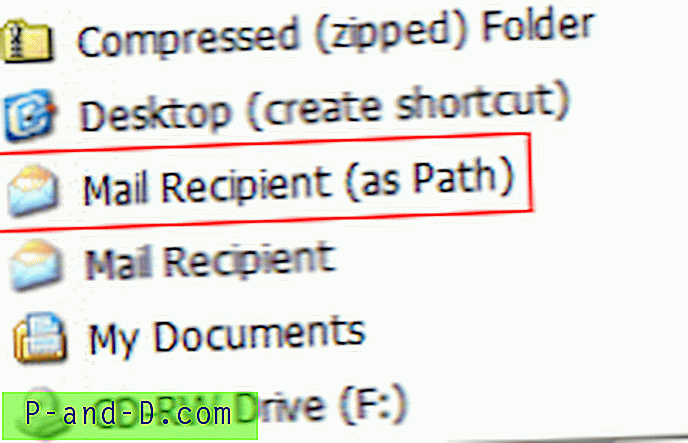
Dette åbner din mail-klient med felterne Emne og krop befolket.
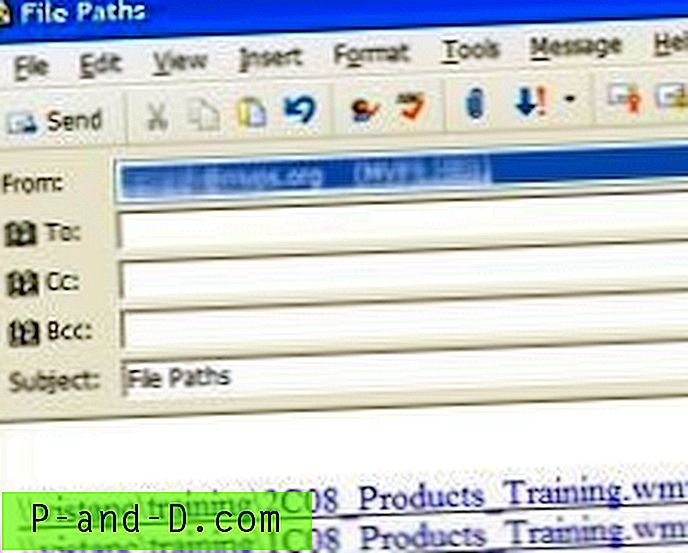
Bemærk: Hyperlink er dannet korrekt, så længe stien ikke indeholder mellemrum.
Tilføj en hilsen, skriv din besked, nævne til: -adressen og send den.
Tilpasning
For at ændre standard Emne linje og til: adresse skal du redigere scriptet ved hjælp af Notepad og ændre variablerne i linje # 28 og 29 . For eksempel:
strRecipientEMail = "[email protected]"
strMailSubject = "Training Documents"
Fortryd oplysninger
Hvis du vil fjerne indstillingen Mailmodtager (som sti) fra menuen Send til, skal du køre scriptet igen, skrive UNINSTALL og trykke ENTER. Slet derefter filen sendlinktomail.vbs manuelt.
Dette script fungerer i alle versioner af Windows, inklusive Windows 10.





